电脑虚拟内存不足如何解决 电脑虚拟内存不足解决的方法
发布时间:2017-07-04 13:53:08 浏览数:
今天给大家带来电脑虚拟内存不足如何解决,电脑虚拟内存不足解决的方法,让您轻松解决问题。
你的系统虚拟内存不足。要确保windows运行正常,请增加虚拟内存页面文件的大小。这样的语句相信大家都遇到过,电脑虚拟内存不足怎么办,又是什么原因导致电脑虚拟内存不足呢,今天就和大家一起来了解内存不足原因及解决办法。具体方法如下:
解决方法1:
1如果同时打开的文档过多或者运行的程序过多,就没有足够的内存运行其他程序。这时,对于多文档界面程序,如Wd、Excel等,请关闭当前文档外的所有文档,并退出当前未使用的程序,然后或许你就能够继续执行因“内存不足”而被中断的任务。
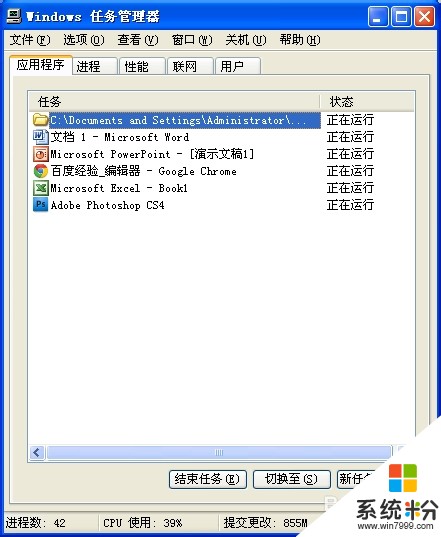 2
2重新启动计算机以释放系统资源,然后再次运行程序或执行被中断的任务。
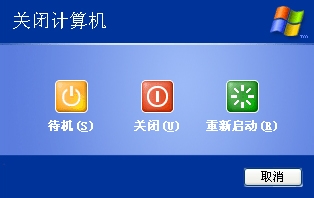 3
3如果在启动Windows时自动运行的程序太多,那么,即使重新启动计算机,也没足够的内存用来运行其它程序。 单击“开始”,然后单击“运行”键入“Msconfig”
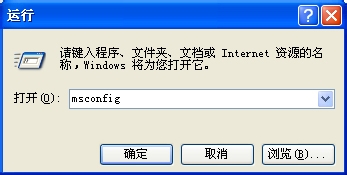 4
4单击“一般”选项卡,选中“有选择的启动”复选钮,清除“处理Win.ini文件”复选框和“加载启动组项目”复选框。 禁用从Win.ini文件加载的所有程序
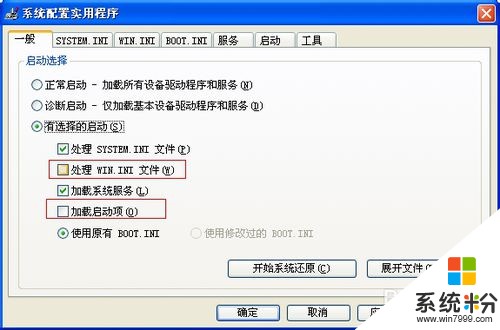
 5
5单击“确定”按钮,当系统提示重新启动计算机时,请单击“是”按钮

解决方法2:
1内存优化软件有很多,比如××××××就是比较出色的两个。这些软件都可以设置自动清空剪贴板、释放被关闭程序未释放的内存,从而免除你手工操作的麻烦,达到自动释放内存的目的,不妨一试!
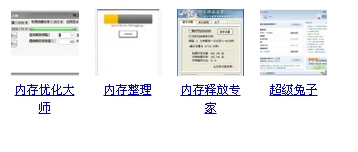
解决方法3:
1系统感染电脑病毒也是导致内存不足的罪魁祸首,当系统出现“内存不足”的错误时,请使用最新的防毒软件查杀病毒,或者在清除电脑病毒之后,就解决了“内存不足”的问题
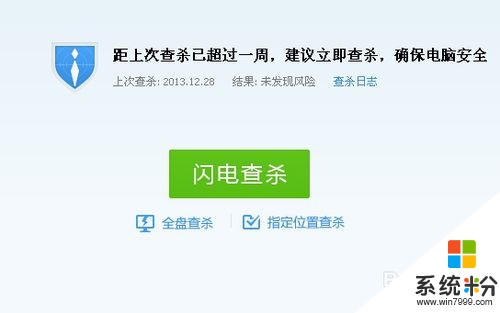
解决方法4:
1此类情况就得需要电脑修复软件来做了,例如360或电脑管家等。
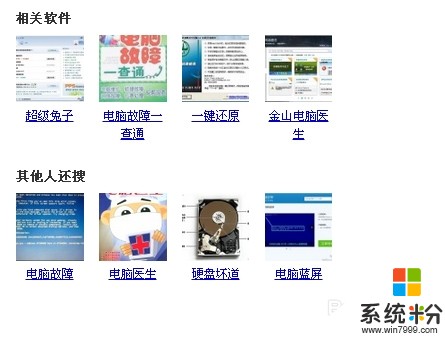
解决方法5:
1清空回收站,方法是:在桌面上,右键单击“回收站”,再单击“清空回收站”。
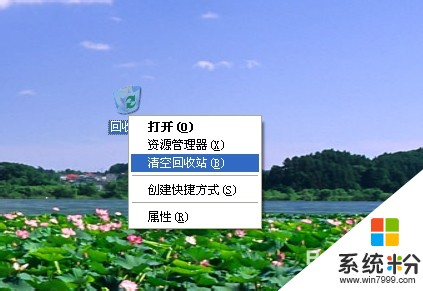 2
2在“常规”选项卡上,单击“磁盘清理”按钮,选中要删除的不需要的文件

以上就是电脑虚拟内存不足如何解决,电脑虚拟内存不足解决的方法教程,希望本文中能帮您解决问题。